
Odczuwalna płynność jest jednym z najważniejszych aspektów technicznych gier. Jeśli przemierzamy niezbadane dżungle lub wchodzimy do wielkiego otwartego miasta, ale obraz w grze co chwilę się zacina, bądź kamera pracuje z prędkością ślimaka, to takie działanie w dużym stopniu wpłynie na nasze wrażenia z rozgrywki. W tym artykule odpowiemy, czym konkretnie jest FPS i ile klatek na sekundę potrzebujemy, aby cieszyć się grą.
Co to jest FPS i ile klatek na sekundę powinna mieć gra?
FPS (Ang. Frames Per Second, czyli klatki na sekundę) to statystyka pozwalająca określić, ile nowych kadrów jest wyświetlane w ciągu jednej sekundy. Innymi słowy, jest to miara płynności ruchomych obrazów. Ma ona znaczenie w praktycznie wszystkich mediach obrazowych takich jak: telewizja, filmy, animacja, tytułowe gry, a nawet flipbooki (notatniki/kartki z rysunkami, które sprawiają wrażenie ruchu przy szybkim przewijaniu).
Im więcej klatek na sekundę, tym wrażenie poruszania się obiektów na ekranie, staje się bardziej realistyczne. Jeśli klatek jest za mało, to nie będziemy mówić o rzeczywistym ruchu, a raczej o powolnym pokazie slajdów. Dość wiarygodne dla naszego oka staje się już około 15 klatek na sekundę (wykorzystywane w niektórych stylizowanych kreskówkach). W telewizji i filmach kinowych jest to już nieco więcej, bo odpowiednio 25/30 FPS i 24 FPS.
No dobrze, skoro wiemy już mniej więcej, czym są klatki na sekundę, to ile FPS potrzebujemy w grach? Cóż, jako że każdy postrzega płynność troszeczkę inaczej, to odpowiedź będzie różnić się w zależności od osoby. Ogólnie rzecz biorąc im więcej FPS w grze, tym lepiej (choć nie zawsze jest to takie proste). Wartości FPS, w jakie najczęściej celują gracze to:
- 30 FPS — Poziom FPS ten zwykło się zwać “konsolowym”. Wszystko dlatego, że twórcy gier na konsolę jeszcze niedawno celowali właśnie w ten poziom przy optymalizowaniu swoich produkcji. W znacznej części gier pozwala na komfortową rozgrywkę. Każda nowa klatka jest wyświetlana co 33.3 MS.
- 60 FPS – 60 FPS to chyba najbardziej znana wartość fanów gier. Kojarzona przede wszystkim z dosyć wydajnymi komputerami. Według wielu pozwala na o wiele lepsze wrażenia niż 30 FPS. Sporo gier na konsole najnowszej generacji, czyli PS5 i Xbox Series X posiada tryb “płynności”, który stara się operować właśnie w 60 FPS. Nowa klatka obrazowa wyświetlana jest co 16.6 MS.
- 120-165 FPS — gry działające w 120-165 FPS oferują super płynną rozgrywkę. Możliwość renderowania najbardziej zaawansowanych gier z taką liczbą klatek na sekundę jest już domeną bardzo mocnych komputerów. Niekiedy starsze/mniej zaawansowane graficznie tytuły chodzą w 120 FPS na konsolach aktualnej generacji. Do doświadczenia pełnych wrażeń z 120-165 FPS potrzebny jest monitor z odpowiednio wysokim odświeżaniem. Przy 120 FPS nowa klatka wyświetlana jest co 8,3 MS, a przy 165 FPS zaledwie co 6 MS.
- 165+ FPS — to już naprawdę wysokie wartości, które zazwyczaj spotyka się w kompetytywny grach e-sportowych takich jak CS:GO, Valorant, Fortnite, PUBG, League of Legends itd. Wyższy FPS pozwala tam zapewnić delikatną przewagę nad przeciwnikiem dzięki szybszej reakcji. Tak, samo, jak w przypadku 120-165 FPS, najlepszym partnerem będą tutaj monitory z szybkim odświeżaniem (nowe modele e-sportowe potrafią dobijać nawet do 540 HZ).
Jako ciekawostka, warto też tutaj wspomnieć o 40 FPS. Patrząc na częstotliwość wyświetlania nowych ramek obrazowych (co 25 ms), jest to poziom równo pomiędzy 30 FPS, a 60 FPS. Ostatnio coraz częściej stosowany w nieco mniej wydajnych urządzeniach, które mogą ustawić odświeżanie ekranu na 40 HZ (np. Steam Deck). 40 FPS oferuje w takich warunkach bardzo przyjemne wrażenia. Niektóre tryby graficzne w grach na konsole PS5 i Xbox Series po podpięciu urządzenia do ekranu 120 HZ starają się osiągnąć 40 FPS, a nie standardowe 30.
Jak sprawdzić FPS w grze?
Liczbę generowanych klatek na sekundę można zazwyczaj wyświetlić na kilka różnych sposobów. Zdecydowanie najłatwiejszą metodą jest skorzystanie z licznika FPS wbudowanego bezpośrednio w grę. Jedną z popularnych gier, która ma taki licznik, jest Minecraft. Aby sprawdzić FPS w Minecrafcie, wystarczy nacisnąć klawisz F3 na klawiaturze i znaleźć odpowiednią informację.
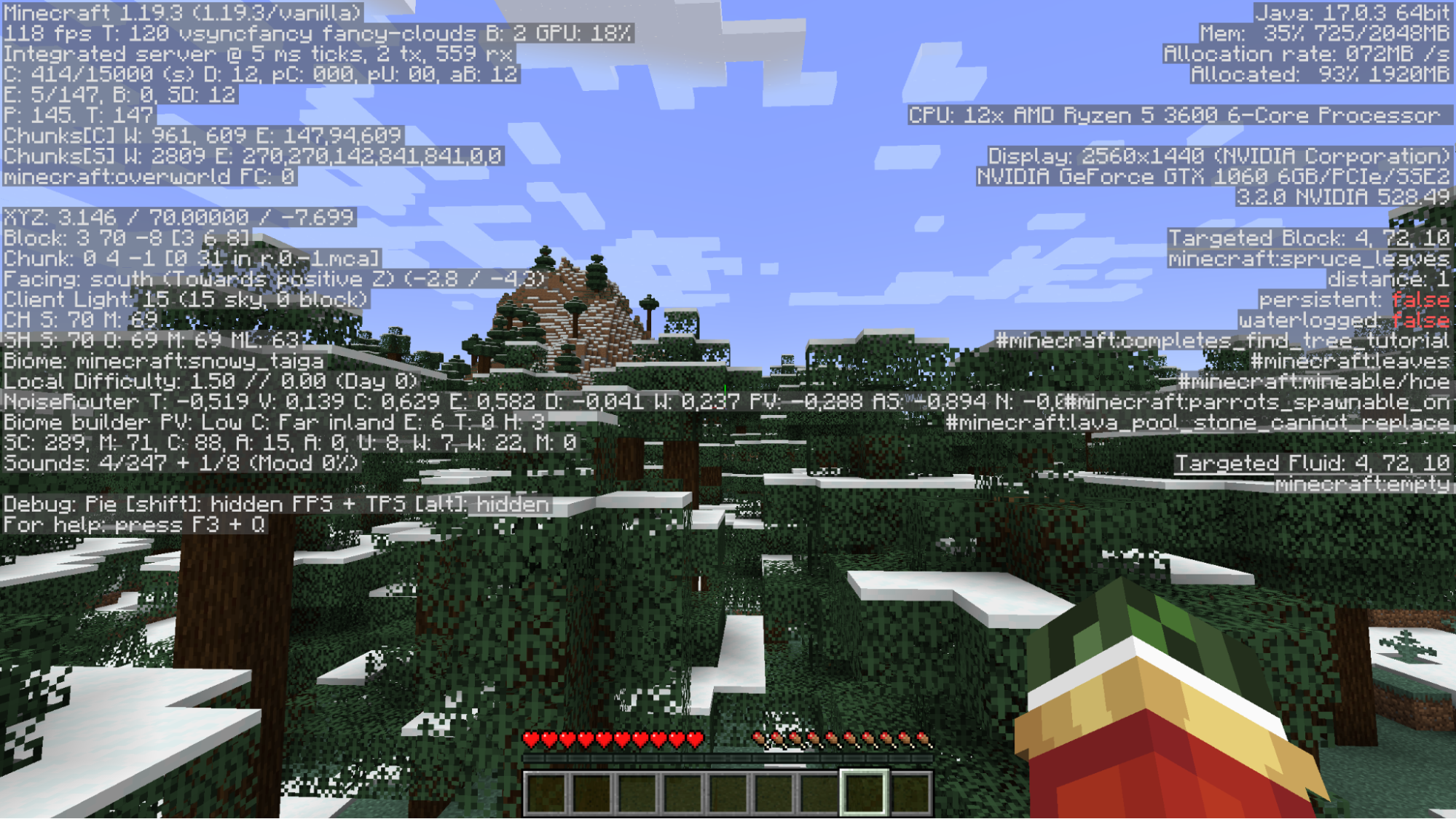
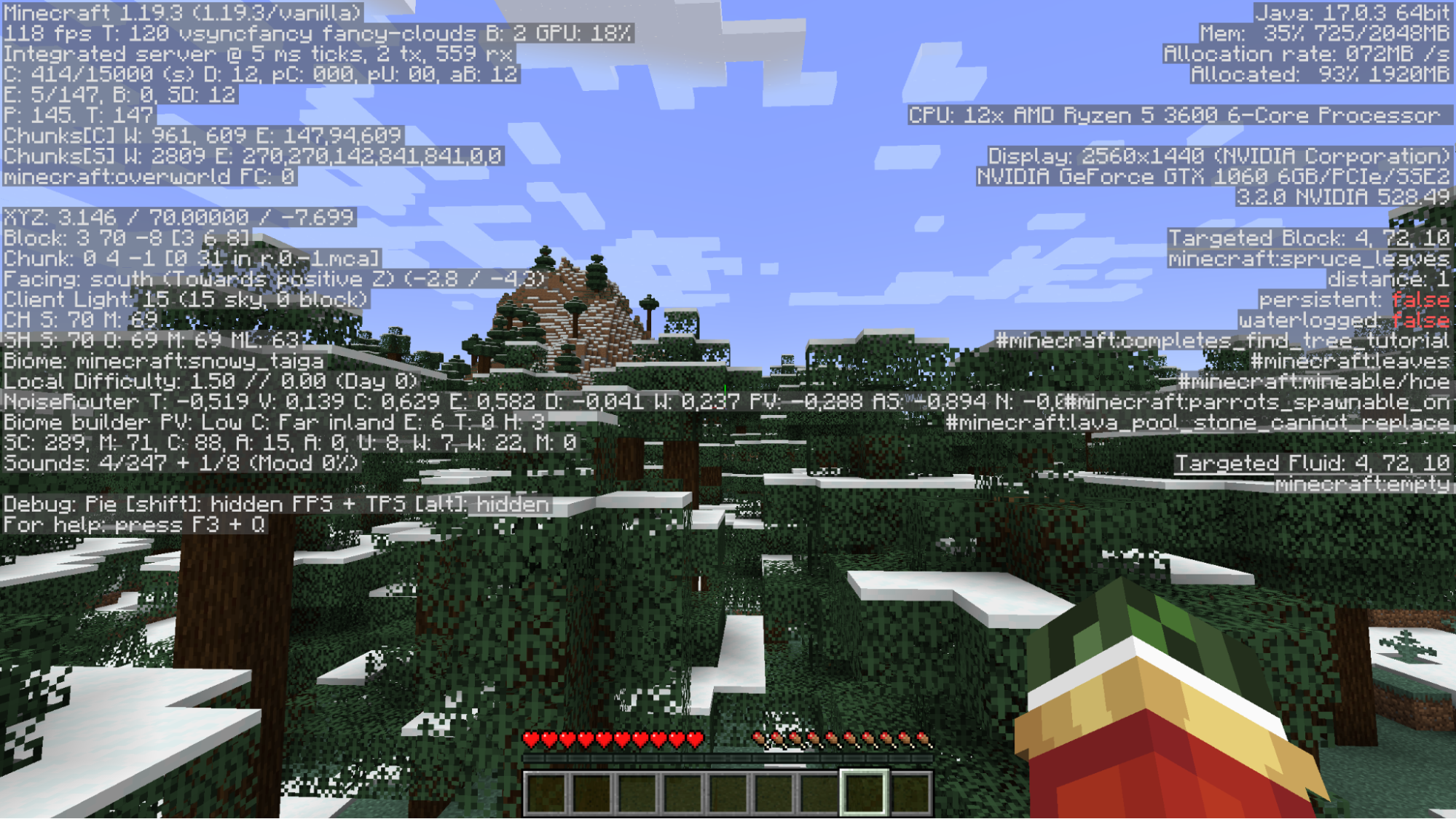
To, jak wyświetlić FPS, kiedy gra nie posiada własnego miernika, opisujemy poniżej.
Jak włączyć licznik FPS na Steam?
Steam oferuje bardzo prosty wskaźnik FPS, który możemy umieścić w dowolnym rogu ekranu. FPS będzie wyświetlany zarówno dla gier, zakupionych na platformie Valve, jak i w zewnętrznych grach dodanych za pośrednictwem przycisku “Dodaj grę spoza Steam”.
Aby włączyć licznik FPS na Steam:
- Uruchamiamy aplikację Steam.
- W lewym górnym rogu klikamy napis “Steam”, a następnie wybieramy “Ustawienia”.
- Przechodzimy do zakładki “W grze”.
- Otwieramy listę pod opcją “Licznik FPS w grze” i decydujemy, w jakim miejscu ma się on znaleźć.
- Na koniec klikamy przycisk “OK” i gotowe!
Teraz prosty licznik FPS zostanie wyświetlonych w naszych grach. Domyślnie ma on kolor szary, ale jeśli chcemy, to w opcjach licznika możemy włączyć “Kolor o wysokim kontraście”. W ten sposób wskaźnik klatek na sekundę dostanie żywszy, bardziej widoczny kolor.
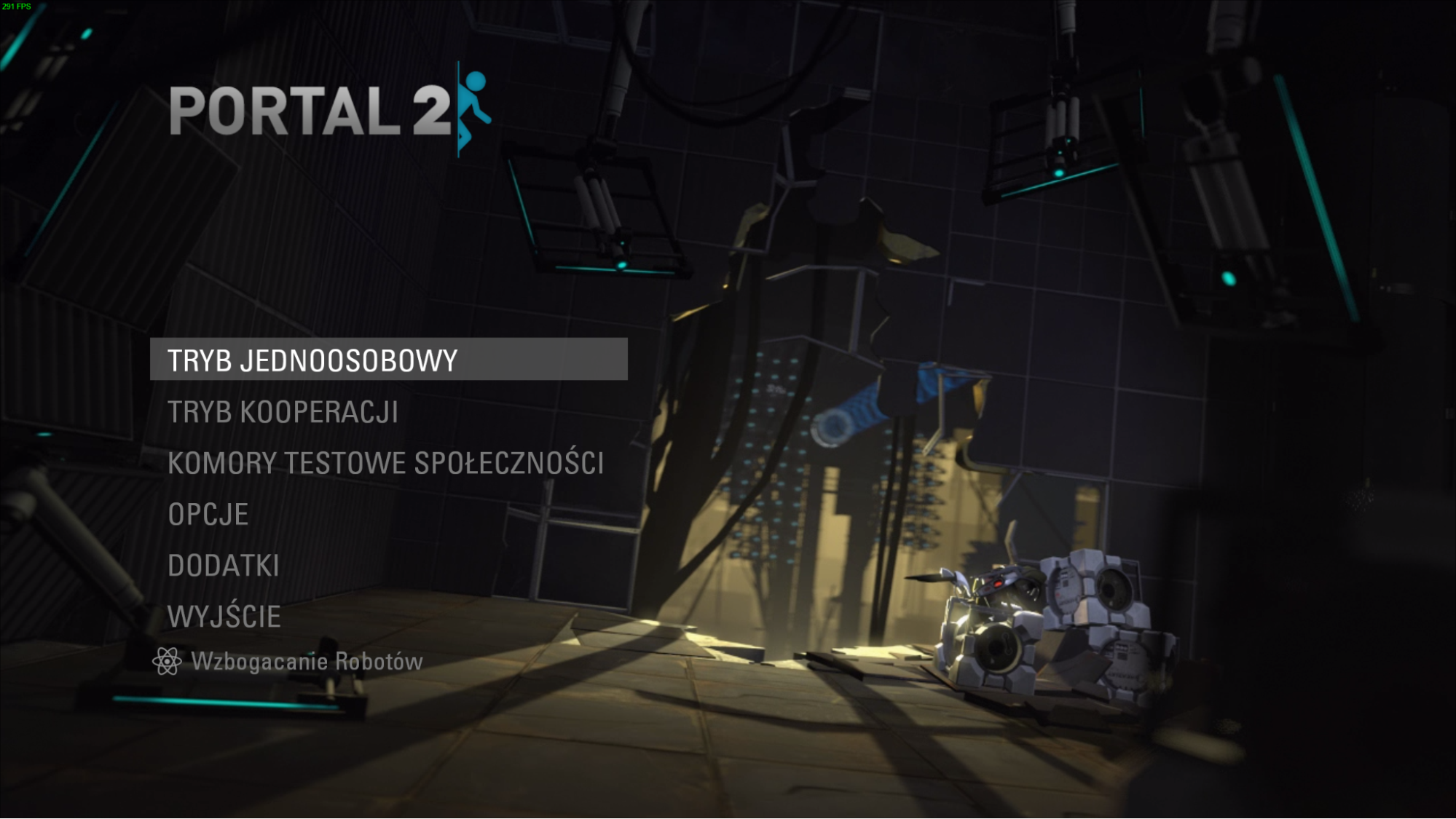
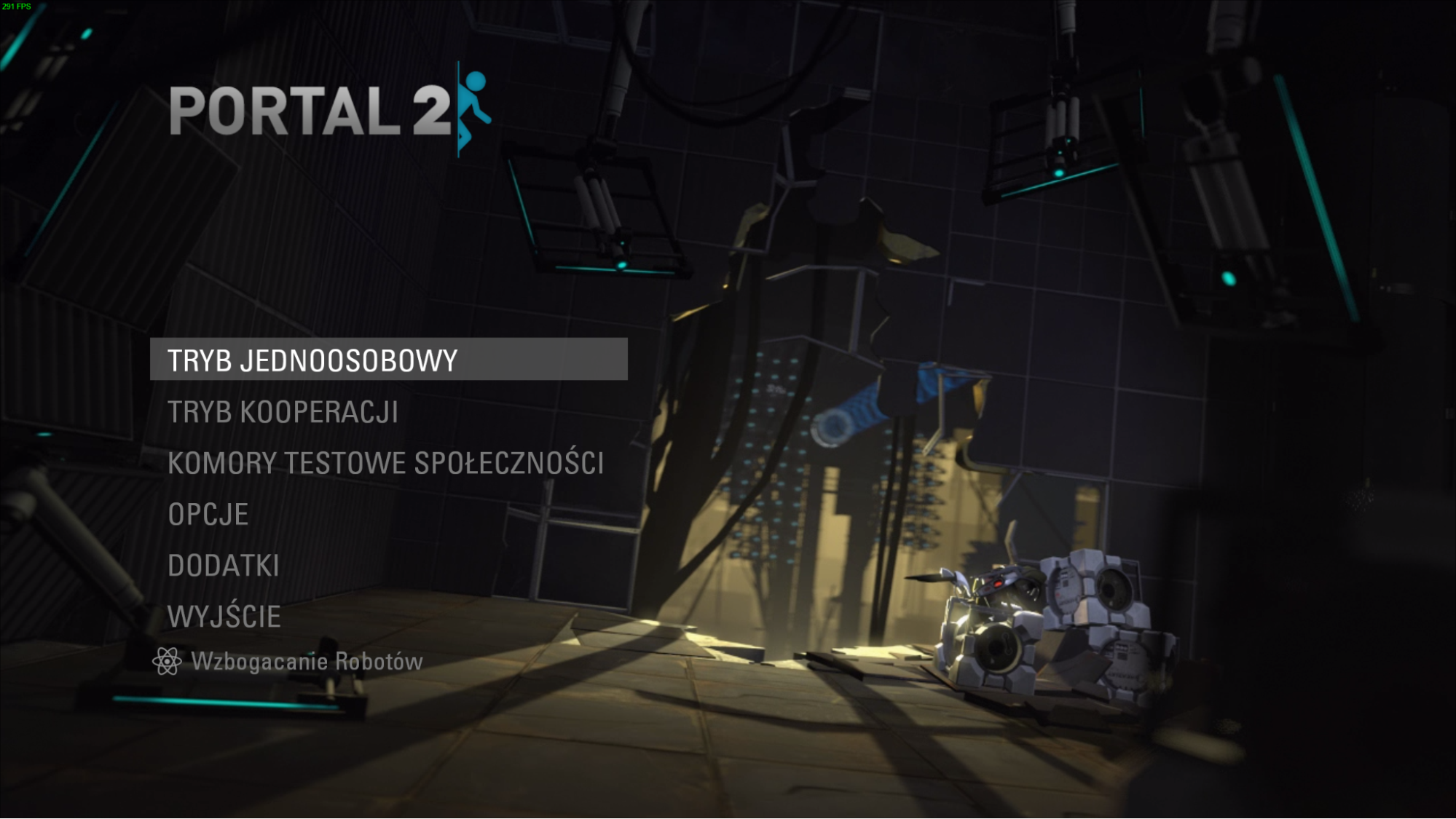
Jak sprawdzić liczbę klatek na sekundę w nakładce Xbox?
Do nowszych wersji systemu Windows 10 oraz Windows 11 została dodana specjalna nakładka dla graczy o nazwie “Xbox Game Bar”. Pozwala ona szybko sprawdzić kilka aspektów wydajności, w tym i nasz aktualny poziom FPS.
Kiedy chcemy sprawdzić liczbę klatek na sekundę przy użyciu aplikacji Xbox Game Bar:
- Uruchamiamy grę, w której chcemy sprawdzić nasz FPS.
- Na klawiaturze klikamy kombinację klawiszy [Win] + [G]. Powinna pokazać się nakładka Xbox Game Bar.
- Szukamy karty “Wydajność” i przeciągamy ją w dowolne miejsce (najlepiej takie, które nie będzie zasłaniać nam ważnych elementów rozgrywki).
- Klikamy małą pinezkę przy okienku wydajności i wracamy do gry poprzez ponowne naciśnięcie klawiszy [Win] + [G].


Nasz licznik klatek na sekundę powinien już być widoczny w grze. Jeżeli domyślny wykres jest dla nas odrobinę za duży, to w nakładce Xbox Game Bar, przy karcie wydajności klikamy przycisk “Zwiń wykres”.
W ustawieniach komórki możemy też zmienić jakie informacje mają być wyświetlane sekcji wydajności.
Jak włączyć licznik FPS i monitoring podzespołów?
Jednym z najlepszych sposobów na sprawdzenie FPS w grach jest skorzystanie ze specjalnych aplikacji przeznaczonych właśnie do tego celu. Dobrymi przykładami są programy takie jak: Fraps lub MSI Afterburner/CapFrame X w połączeniu z serwerem RivaTuner. Te dwa ostatnie są szczególnie zaawansowane, bo oprócz wyświetlenia FPS oraz Frametime dają opcję monitorowania praktycznie wszystkich podzespołów komputera.
Dzięki temu szybko zerkniemy na temperatury karty graficznej, użytą pamięć RAM, czy aktualne taktowanie procesora. Dodatkowo MSI Afterburner umożliwia podkręcenie karty graficznej, a CapFrame X, wyprodukuje dla nas ładne wykresy pokazujące wydajność i stabilność w grze. Są to więc prawdziwe kombajny, które powinny znaleźć się na komputerach wszystkich pasjonatów mierzenia wydajności.


Jak zwiększyć FPS w grach?
Oto kilka metod pozwalających zwiększyć FPS w grach:
- Zmniejszenie ustawień graficznych — Najprostszym i najbardziej logicznym sposobem na zwiększenie FPS w grach jest zmniejszenie ustawień graficznych. Opcje takie jak długie cienie, wolumetryczne światła, okluzja otoczenia czy Ray Tracing są bardzo wymagające nawet dla najlepszych dostępnych podzespołów. Jeśli chcemy cieszyć się lepszą płynnością, to warto przesunąć suwaki troszeczkę do lewej. Prawda, gra będzie wyglądać odrobinę gorzej na niższych ustawieniach graficznych. Jednak bardzo często nie jesteśmy nawet w stanie zobaczyć wyraźnej różnicy między ustawieniami “Ultra” a ustawieniami “Wysokimi”, gdzie przepaść FPS pomiędzy dwoma, może być diametralna.
- Zamknięcie innych otwartych aplikacji — Przed odpalaniem wymagającej gry warto pozamykać wszystkie wymagające aplikacje pracujące w tle. W ten sposób otrzymamy trochę więcej zasobów procesora oraz pamięci RAM.
- Zaktualizowanie gry, systemu Windows i sterowników — Jeśli mamy dosyć mocny sprzęt, a w grze i tak występują ścinki i lagi, to powinniśmy zaktualizować grę do najnowszej wersji. Często najnowsze aktualizacje wprowadzają optymalizacje, dzięki którym gra staje się trochę płynniejsza. To samo tyczy się sterowników (zwłaszcza karty graficznej) i aktualizacji systemu Windows.
- Użycie komend wyłączających niektóre funkcje gry — Czasem gry mają zaimplementowane specjalne komendy pozwalające na całkowite wyłączenie niektórych opcji graficznych. Takie działania mogą podnieść FPS, szczególnie na bardzo słabych komputera. Sprawdźcie nasz poradnik zawierający komendy na FPS w CS:GO, aby dowiedzieć się więcej na ten temat.
- Zastosowanie dodatków i modów — To nic dziwnego, że klasyczne i popularne gry mają grono oddanych fanów tworzących do nich wyjątkowe dodatki oraz mody. Niekiedy programy i skrypty stworzone przez tych fascynatów są w stanie zapewnić o wiele lepszy FPS niż w przypadku domyślnej wersji gry. Dobry przykładem gry, w której mody znacznie zwiększają liczbę klatek na sekundę i stabilność działania, jest Minecraft. Znane dodatki takie jak Optifine, czy Sodium są w stanie podnieść nasz FPS nawet kilkukrotnie i to bez żadnych widocznych efektów ubocznych. Jeśli chcecie zwiększyć wydajność Minecrafta na swoim komputerze, koniecznie przeczytajcie artykuł jak zwiększyć FPS w Minecrafcie.
- Modernizacja sprzętu — Prawdopodobnie ostatnia rzecz, jakiej spróbujemy, żeby zwiększyć FPS w grach to zakup nowego sprzętu. Jeśli gra nie chodzi płynnie, a zastosowaliśmy wszystkie powyższe sposoby, to bardzo możliwe, że nasz komputer po prostu nie daje już sobie rady. To właśnie z tego powodu, przed zakupem gry, zawsze warto sprawdzić rekomendowane podzespoły dla danego tytułu. Wymagania sprzętowe potrafią rosnąć w zastraszającym tempie (co jest szczególnie prawdziwe w obliczu ostatnich, słabo zoptymalizowanych portów komputerowych).
FPS a HZ. Odświeżanie monitora bez tajemnic
Klatki na sekundę nie raz bywają mylone z odświeżaniem monitora (wyrażane w Hercach, skrót HZ). Odświeżanie monitora określa, ile razy w ciągu sekundy ekran jest w stanie wyświetlić nowy obraz. Przykładowo, jeżeli posiadamy monitor 60 HZ, to w każdej sekundzie zobaczymy 60 nowych ujęć.
Grając więc w grę przy 120 FPS na takim monitorze, pokazana zostanie tylko połowa wygenerowanych klatek. Aby cieszyć się wszystkimi wygenerowanymi klatkami i zapewnianą przez nie płynnością, potrzebny nam będzie monitor z odpowiednio dużym odświeżaniem. Standardowo, wartość odświeżania monitora jest stała i kompletnie niezależna od poziomu FPS w grze.
Najlepsza sytuacja to taka, w której wartość odświeżania naszego monitora i ilość klatek na sekundę jest sobie równa (np. 120 FPS – 120 HZ). Dzięki temu otrzymujemy pełną płynność obrazu zapewnianą przez nasz komputer bez żadnych wizualnych artefaktów. Gdy FPS jest niższy lub wyższy od odświeżania monitora, na obrazie mogą pojawić się efekty smużenia, powidoków oraz szarpania.
To właśnie z tego powodu w wielu grach znajdziemy opcję V-Sync ograniczającą maksymalny FPS do typowego odświeżania podłączonego monitora. Co prawda funkcja ta potrafi w dużym stopniu ograniczyć artefakty, ale spora część graczy, nie korzysta z niej, gdyż po włączeniu V-Sync rozgrywka często jest odrobinę mniej responsywna. Na całe szczęście, nowoczesne monitory wyposażone są w funkcję Adaptive Sync (Free Sync od AMD oraz G-Sync od Nvidia) aktywnie dostosowującą odświeżanie monitora do aktualnego poziomu klatek.
Skoro zatem FPS wyższy niż odświeżanie ekranu nie skutkuje w lepszej płynności obrazu i jest w stanie spowodować artefakty to, czy jest on bezużyteczny, kiedy nie mamy odpowiednio “szybkiego” monitora? Otóż nie do końca. Wszystkie dotychczas przeprowadzone testy potwierdzają, że wyższy FPS skutkuje obniżeniem opóźnień całego zestawu komputerowego.
Dzięki temu reakcję na poruszenie myszką lub naciśnięcie klawisza zobaczymy na ekranie odrobinę szybciej, co w efekcie sprawia, że gra wydaje się bardziej responsywna. Grając na mocnym komputerze podłączonym do monitora z niskim odświeżaniem mamy więc wybór: czy ograniczyć nasz FPS i przyzwyczaić się do wyższych opóźnień, czy odblokować maksymalną liczbę klatek i przymknąć oko na okazjonalne artefakty.
Czym jest Frametime? Czyli nie samym FPS gra żyje
Tak, jak wspominaliśmy już wcześniej, FPS jest bardzo ważny i ściśle związany z płynnością obrazu, jednak tak naprawdę nie maluje on całego obrazu. Jako że, w przeciągu jednej sekundy mogą być wygenerowane dziesiątki, a nawet setki klatek, to programy zliczające FPS wyświetlają nam tylko uśrednione wyniki z danego okresu.
Wyobraźmy sobie, że gramy w grę i połowa klatek w przeciągu jednej sekundy została wygenerowana w zaledwie 1 MS, a druga połowa w 32,2 MS. Po wyliczeniu średniej dostajemy 16,6 MS, czyli 60 FPS — poziom będący normalnie wystarczająco płynny dla większości osób. Niestety w naszym (dosyć ekstremalnym) przykładzie rozgrywka będzie daleka od przyjemnej. To właśnie z tego powodu, do obiektywnego zmierzenia wydajności potrzebny jest nie tylko FPS, ale także Frametime.
Frametime jest statystyką przedstawiającą dokładne czasowe odstępy pomiędzy renderowanymi klatkami obrazowymi. Zazwyczaj Frametime przestawia się w postaci wykresu, na którym łatwo zobaczyć, gdzie czas renderowania klatki był odpowiednio dłuższy i nastąpiła ścinka.
Najlepsza sytuacja, grając w grę to taka, kiedy mamy wysoki FPS a wykres dotyczący Frametime jest praktycznie płaski. Takie połączenie daje nam dobrą płynność bez żadnych odczuwalnych spowolnień i ścinek. Wykres Frametime w grze możemy wyświetlić za pomocą wyżej wymienionych aplikacji MSI Afterburner, CapFrame X, Fraps oraz w nakładce Xbox Game Bar.
Jeśli często doświadczamy lagów, potwierdzonych przez wysokie wartości na wykresie Frametime, to powinniśmy zastosować się do identycznych porad, jak przy zwiększaniu FPS w grze. Niestety ostatnimi czasy w nowych grach na komputery występuje tzw. “shader stutter”.
Są to ścinki pojawiające się za każdym, gdy wczytywana jest nowa animacja (np. kiedy pierwszy raz używamy mikstury leczenia). Będą one niezależne od użytego sprzętu i mogą wystąpić, nawet jeśli mamy powyżej 165 FPS. W takich sytuacjach jedyną szansę na poprawę naszych wrażeń jest odpowiednia aktualizacja gry wydana przez producenta lub fanowska modyfikacja naprawiająca problem.


Podsumowanie
Mamy nadzieję, że dzięki temu poradnikowi, wiecie już, czym są klatki na sekundę i jak można zwiększyć FPS w grze. Jeżeli aktualnie szukacie podzespołów, które zapewnią wam najlepszą płynność w grach, to zachęcamy do zerknięcia na nasz ranking najlepszych procesorów do gier oraz ranking kart graficznych na PC.


WARTO PRZECZYTAĆ:







